Notes: ⚠️⚠️⚠️
- Le format d’URL de votre programme doit être en paramètre. Vous pouvez modifier le format d’URL en vous rendant dans la configuration de votre programme, puis en modifiant les paramètres généraux.
- Ce module pour Prestashop gère les règles de commission par catégorie de produits, mais aussi la différenciation entre les nouveaux et anciens clients
- Le module prend en charge la fonctionnalité top produits disponible avec l’offre d’abonnement ENGAGE.
- Version 1.18 compatible à partir de la version PrestaShop 1.7.2x jusqu’à la 9.0.
Installer le module
Téléchargement :
- Téléchargez le module Affilae v1.18
- Décompressez le fichier ZIP
Installation :
- Back-office PrestaShop ➜ Modules
- Cliquez sur ajouter un module
- Sélectionnez le fichier ZIP téléchargé
- Installez automatiquement
Configurer le module
Ajouter le script de sécurité (tag de clic)
Où le trouver ? Admin Affilae ➜ Configuration ➜ Tracking ➜ Intégration personnalisée ➜ « Tracker les clics »
Comment l’installer ?
- Copiez le script complet depuis votre interface Affilae
- Collez dans la configuration du module PrestaShop
- Sauvegardez
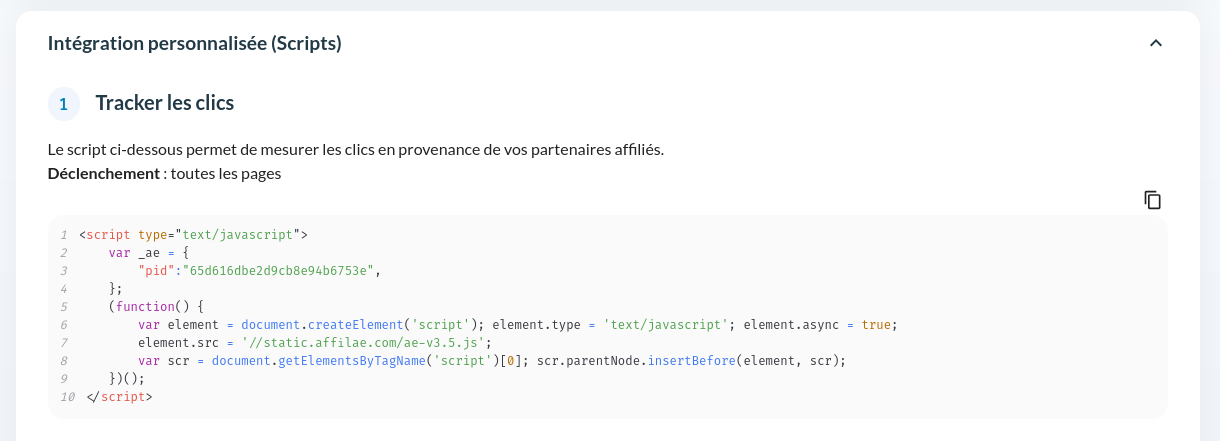
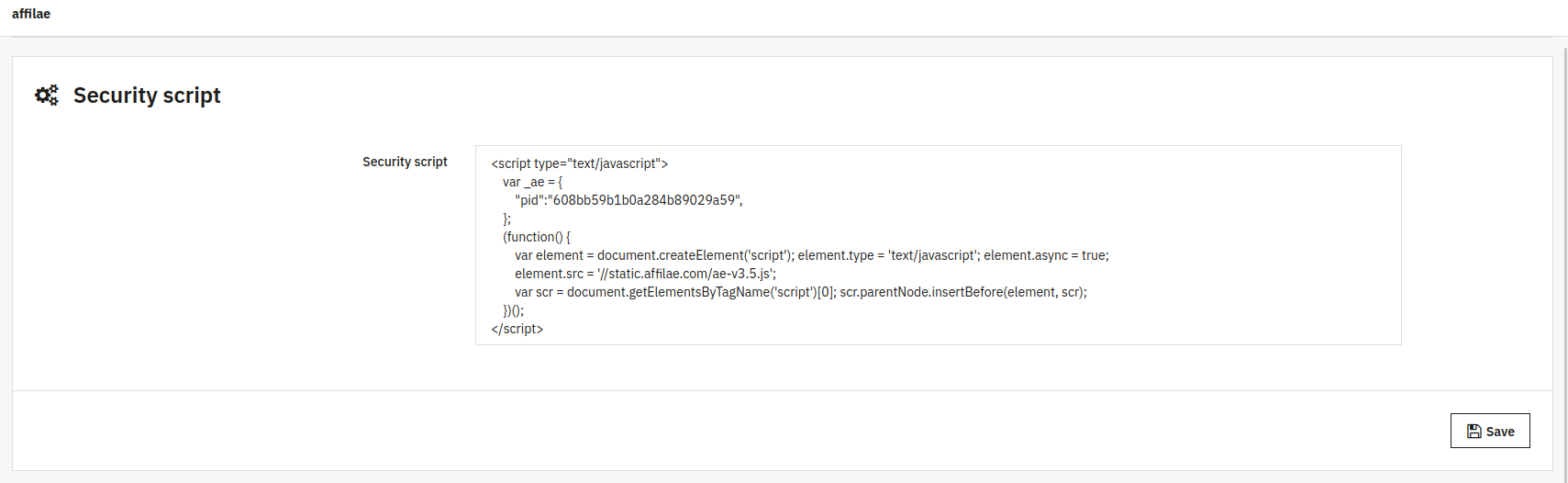
Comment configurer ?
Pour une règle générale :
- Nom de la règle : « Tous les produits »
- Clé de la règle : Copiez-collez depuis votre interface Affilae
- Catégorie : Laissez vide (toutes les catégories)
- Sauvegardez
Où trouver la clé ? Admin Affilae ➜ Configuration ➜ Tracking ➜ « Intégration via un module Affilae »
Pour des commissions par catégorie :
- Nom de la règle : « Électronique » (exemple)
- Clé de la règle : Clé spécifique à cette catégorie
- Sélectionnez la catégorie ET ses sous-catégories
- Répétez pour chaque catégorie
- Sauvegardez
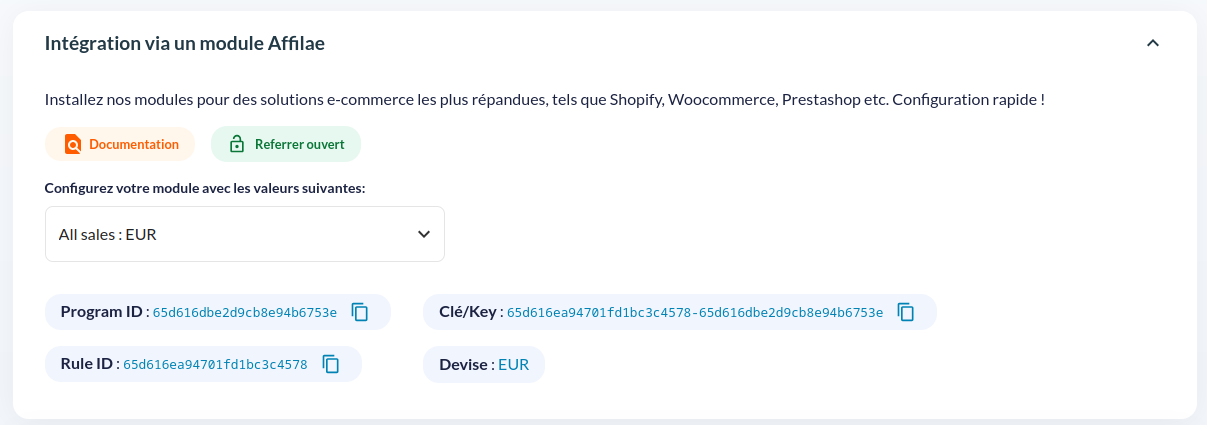

Checklist de validation
Installation (dans PrestaShop) :
- Module téléchargé v1.18
- Module installé et activé
- Configuration du module accessible
Configuration :
- Script de sécurité ajouté.
- Règle générale créée dans Affilae.
- Règles par catégorie créées dans Affilae. (Si applicable)
- Toutes les règles sauvegardées.
Test :
- Test des clics et des conversions
- Tracking validé avec documentation Affilae
Aide
Le tracking ne fonctionne pas ?
- Vérifiez que les deux codes sont bien installés
- Contrôlez que le PID et la KEY sont correctement remplacés
- Testez avec une vraie commande
- Contactez le support Affilae avec les détails de votre configuration


